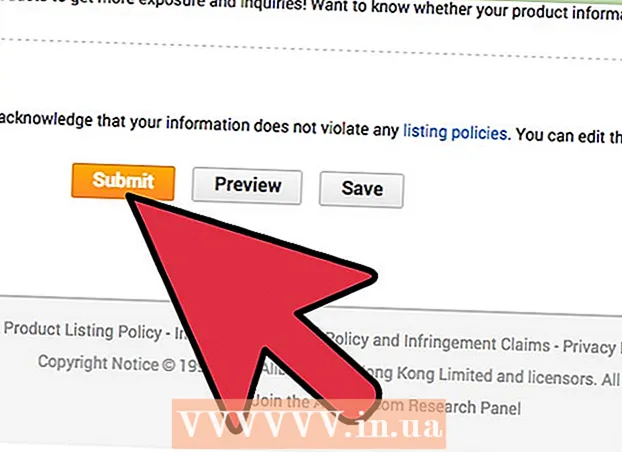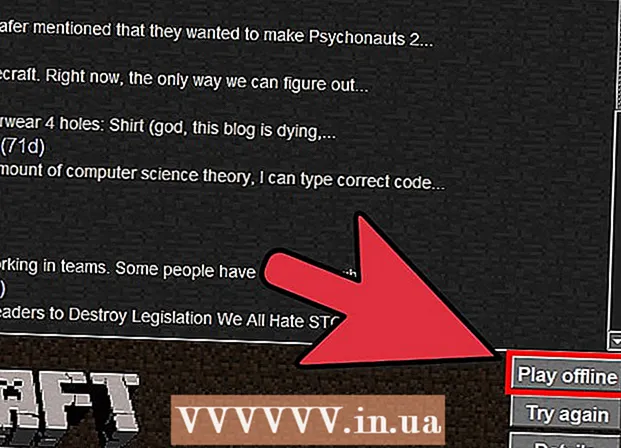Pengarang:
Peter Berry
Tanggal Pembuatan:
11 Juli 2021
Tanggal Pembaruan:
23 Juni 2024

Isi
Berikut adalah artikel yang menunjukkan cara menambahkan alamat tempat yang hilang ke Google Maps. Anda dapat melakukan ini di Google Maps versi seluler dan desktop. Jika Anda ingin menambahkan bisnis ke Google Maps, mendaftarkan bisnis di Google akan membantu Anda melakukannya.
Langkah
Metode 1 dari 2: Di telepon
Buka Google Maps. Ketuk aplikasi Google Maps dengan ikon pin di peta. Ini akan membuka layar peta.
- Pilih akun atau masukkan alamat email dan kata sandi Anda sebelum melanjutkan, jika Anda diminta untuk melakukannya.

Menyentuh ☰. Ini adalah ikon di pojok kiri atas layar. Menu akan muncul di sini.
Menyentuh Tambahkan tempat yang hilang (Tambahkan lokasi yang hilang). Opsi ini ditampilkan di dekat bagian bawah menu. Anda akan dibawa ke halaman "Tambahkan tempat" setelah mengklik.

Tambahkan nama tempat. Ketuk bidang "Nama" di dekat bagian atas layar, lalu masukkan nama tempat.- Anda harus memasukkan nama tampilan tempat yang benar.
Masukkan alamat. Sentuh bidang "Alamat", lalu masukkan nomor jalan dan nama jalan lokasi tersebut. Pastikan kota, provinsi, dan kode pos sudah dimasukkan sepenuhnya.
- Semakin banyak detail yang Anda masukkan, semakin cepat Google memverifikasi keberadaan tempat itu.

Pilih kategori tempat. Cukup tap kolom "Kategori", lalu tap kategori yang terkait dengan lokasi tersebut.- Anda dapat menemukan kategori tertentu dengan memasukkan informasi di bidang entri data.
Masukkan informasi opsional. Harap tambahkan beberapa informasi opsional untuk tempat itu:
- nomor telepon - Sentuh lapangan Telepon (Telepon), lalu masukkan nomor telepon tempat tersebut.
- Halaman web - Sentuh sekolah Situs web (Situs web), lalu masukkan alamat situs web tempat tersebut.
- Jam kerja ekstra - Sentuh kotaknya Tambahkan jam buka (Tambahkan jam operasional), pilih jumlah hari operasi, lalu tambahkan jam buka dan jam tutup dengan menyentuh SET BUKA DAN TUTUP JAM (Atur jam buka dan jam tutup) dan pilih waktu yang tepat. Setelah Anda menambahkan jam operasional setidaknya untuk satu hari dalam seminggu, Anda dapat menambahkan jam operasional untuk hari lain dengan mengetuk tautan. TAMBAHKAN JAM.
Menyentuh KIRIM (Mengirim). Tombol ini berada di pojok kanan atas layar. Ini akan mengirimkan permintaan Anda ke Google. Anda akan menerima email yang memberitahu Anda jika permintaan Anda telah diterima dalam dua minggu.
- Di beberapa ponsel Android, Anda akan mengetuk ikon pesawat kertas di pojok kanan atas KIRIM.
Metode 2 dari 2: Di komputer
Buka Google Maps. Buka https://www.google.com/maps dari browser Anda. Jika Anda masuk ke Google Maps, Anda dapat menambahkan lokasi dari situs web ini.
- Jika belum masuk, Anda akan mengklik Masuk (Masuk) di pojok kanan atas halaman dan masukkan alamat email Google dan kata sandi Anda sebelum melanjutkan.
Klik ☰. Opsi ini ditampilkan di sudut kiri atas halaman. Menu akan muncul di sisi kiri jendela.
Klik Tambahkan tempat yang hilang (Tambahkan lokasi yang hilang). Ini adalah tautan di dekat bagian bawah menu yang sedang ditampilkan. Setelah diklik, layar akan menampilkan jendela "Add a place" di kiri atas halaman.
Masukkan nama tempat. Klik kolom "Nama" di atas jendela "Tambahkan tempat", lalu masukkan nama tempat yang ingin Anda tambahkan.
Tambahkan alamat tempat tersebut. Anda akan memasukkan nomor rumah dan nama jalan di kolom "Alamat". Jangan lupa untuk memasukkan kota, provinsi, dan kode pos (jika ada).
Pilih salah satu kategori. Klik kolom "Kategori", lalu klik kategori tempat (misalnya Restoran (Restoran)) di menu yang sedang ditampilkan.
- Anda dapat menemukan kategori tertentu dengan memasukkan informasi ke dalam kotak entri data.
Tambahkan lebih banyak info tempat. Berikut beberapa informasi opsional yang dapat Anda tambahkan:
- nomor telepon Klik bidang tersebut Telepon (Telepon), lalu masukkan nomor telepon tempat tersebut.
- Halaman web Klik sel Situs web (Situs web), lalu masukkan alamat situs web tempat tersebut.
- Operasi berjam-jam Klik pada link Tambahkan jam buka (Tambahkan jam operasional), pilih jumlah hari operasional, lalu tambahkan jam buka dan jam tutup. Anda bisa mengklik Tambahkan jam buka lagi untuk jam operasi tambahan untuk hari lain jika diperlukan.
Klik Kirimkan (Mengirim). Tombol biru ini berada di pojok kanan bawah jendela "Tambahkan tempat". Jika tempat yang Anda masukkan belum ada di Google Maps, ini akan mengirimkan permintaan untuk lebih banyak lokasi ke Google. Anda akan menerima email yang mengonfirmasi bahwa lokasi telah ditambahkan dalam dua minggu.
- Jika lokasi sudah ada, layar akan menampilkan jendela notifikasi dengan alamat lokasi tersebut saat ini.
- Jika jendela pesan yang menunjukkan bahwa alamat dari lokasi yang ada salah, Anda dapat mengklik KIRIM TAPI (Lanjutkan pengiriman).